-
 Tivi, Loa - Dàn Âm Thanh
Tivi, Loa - Dàn Âm Thanh -
 Tủ lạnh, Tủ đông, Tủ mát
Tủ lạnh, Tủ đông, Tủ mát -
 Máy giặt, Máy sấy quần áo
Máy giặt, Máy sấy quần áo -
 Điều hòa nhiệt độ
Điều hòa nhiệt độ -
 Sưởi các loại, Quạt mát
Sưởi các loại, Quạt mát -
 Máy xay, ép, pha chế
Máy xay, ép, pha chế -
 Máy lọc nước, Máy rửa bát
Máy lọc nước, Máy rửa bát -
 Lọc không khí, Hút bụi
Lọc không khí, Hút bụi -
 Đồ bếp, Nồi cơm, Bếp điện
Đồ bếp, Nồi cơm, Bếp điện -
 Lò vi sóng, Nồi chiên
Lò vi sóng, Nồi chiên -
 Gia dụng, dụng cụ
Gia dụng, dụng cụ -
 Laptop, Laptop AI
Laptop, Laptop AI -
 Điện thoại, Tablet
Điện thoại, Tablet -
 PC, Màn hình, Máy in
PC, Màn hình, Máy in -
 Phụ kiện - SP Thông Minh
Phụ kiện - SP Thông Minh
Mẹo thay đổi trình duyệt web mặc định trên Windows 11
Biên tập bởi: Nguyễn Nhật Linh - Cập nhật ngày 22/07/2023 10:34
Trên hệ điều hành Windows 11, Microsoft đã cài đặt mặc định trình duyệt Edge cho người dùng của mình. Việc thay đổi trình duyệt web mặc định lại phức tạp hơn hẳn so với Windows 10. Nếu bạn chưa biết cài đặt trình duyệt web khác là mặc định thì hãy đọc ngay bài viết dưới đây để được hướng dẫn chi tiết.
1.
Hướng dẫn cách thay đổi trình duyệt web trên Windows 11
Các bước thực hiện rất đơn giản. Đầu tiên, bạn hãy truy cập vào ứng dụng Settings Windows. Bạn cũng có thể thay thế bằng cách nhấn tổ hợp phím Windows + I. Hoặc bạn có thể truy cập vào menu Start rồi trên thanh công cụ tìm kiếm, bạn gõ từ khóa Settings rồi nhấn vào biểu tượng cài đặt tương ứng bên dưới.
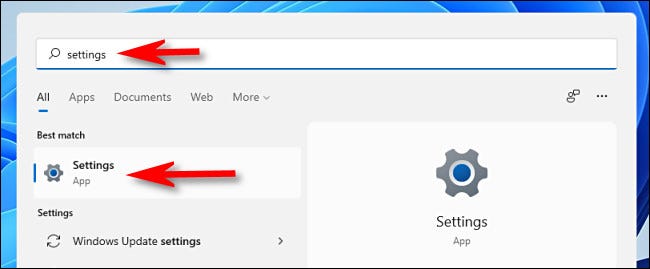
Tại giao diện Settings, trong mục bảng điều khiển bên trái bạn nhấn chọn Apps rồi nhấn tiếp Default Apps trong danh sách bên phải.
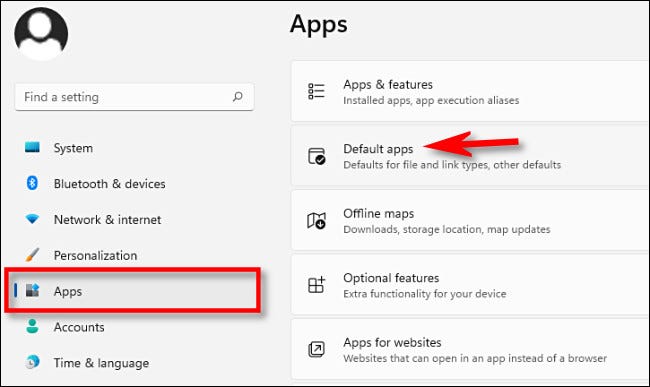
Bên dưới mục Set defaults for applications trong hộp tìm kiếm bên dưới, bạn hãy gõ tên trình duyệt mình muốn cài đặt làm trình duyệt web mặc định trên Windows 11. Tiếp đó, tại kết quả tìm kiếm phía bên dưới bạn hãy nhấn vào tên trình duyệt đó.
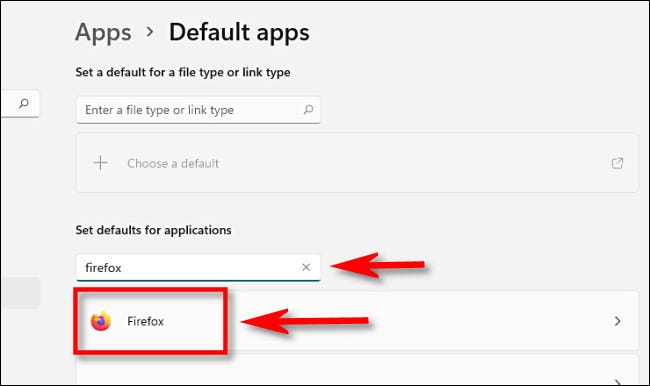
Tại trang cài đặt Default Apps, màn hình sẽ hiển thị các phần mở rộng tệp như .SHTML, .HTM, .HTML) để liên kết được với trình duyệt đó. Bạn hãy nhấn từng loại tệp rồi chọn lại trình duyệt web mà bạn muốn thay đổi.
Trước hết, hãy nhấn chọn mục ứng dụng bên dưới .HTM.
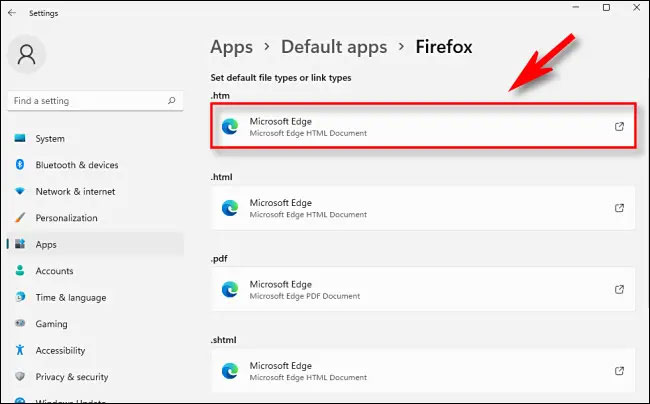
Lúc này, cửa sổ nhỏ có các danh sách trình duyệt mở tệp .HTM sẽ hiện lên, bạn nhấn chọn trình duyệt muốn dùng trong danh sách rồi nhấn chọn OK.
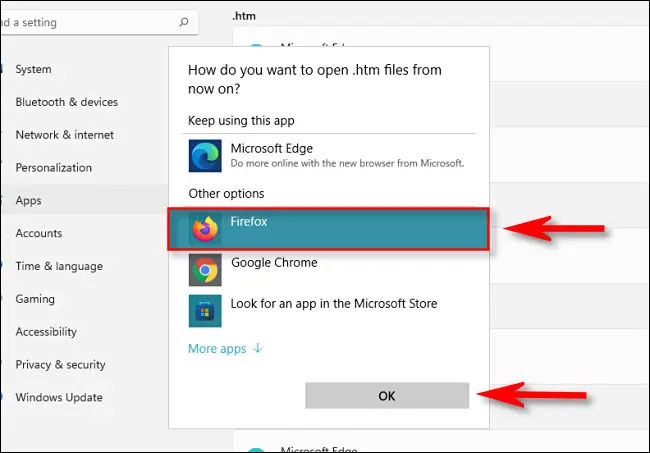
Khi bạn nhấn vào loại tệp đầu tiên, Microsoft sẽ hiện lên cảnh báo yêu cầu người dùng xem xét việc chuyển khỏi trình duyệt Microsoft Edge. Bạn hãy nhấn chọn Switch Anyway.
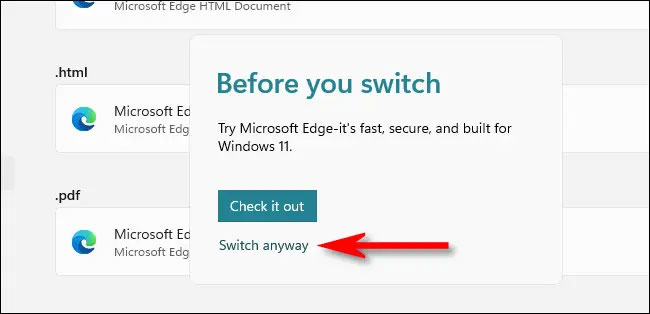
Bạn lặp lại các bước tương tự như trên với các loại tệp còn lại. Khi hoàn tất các thao tác, các ứng dụng của bạn sẽ được mở bằng trình duyệt mặc định đã cài đặt.
Cuối cùng bạn đóng Settings và mở các tệp hoặc liên kết web ra để kiểm tra.
Trên đây là hướng dẫn cách đổi trình duyệt web mặc định trên Windows 11 mà bạn cần nắm được. Hãy lưu lại để tham khảo và áp dụng. Đừng quên theo dõi MediaMart để cập nhật nhanh chóng những tin tức hữu ích nhất.










